2.树莓派系统安装与备份
使用树莓派,我们是需要有操作系统的。默认情况下,树莓派会在插入的SD卡上查找操作系统。这需要一台电脑将存储设备映像为引导设备,并将存储设备插入该电脑。大多数树莓派用户选择microSD卡作为引导设备。
2.1、通过Imgaer安装
使用树莓派Imager安装操作系统,该工具可在macOS、Windows和Linux上下载和编写映像,支持许多流行的树莓派操作系统映像,支持从树莓派或第三方供应商(如Ubuntu)直接下载的映像,可以使用Imager预配置凭据和远程访问设置。
您可以通过以下方式安装Imager:
˙macOS、Windows:从https://www.raspberrypi.com/software/下载最新版本并运行安装程序。
˙Linux:在终端运行sudo apt install rpi-imager来安装。
安装完Imager后,通过单击Raspberry Pi Imager图标或运行rpi-imager来启动应用程序。
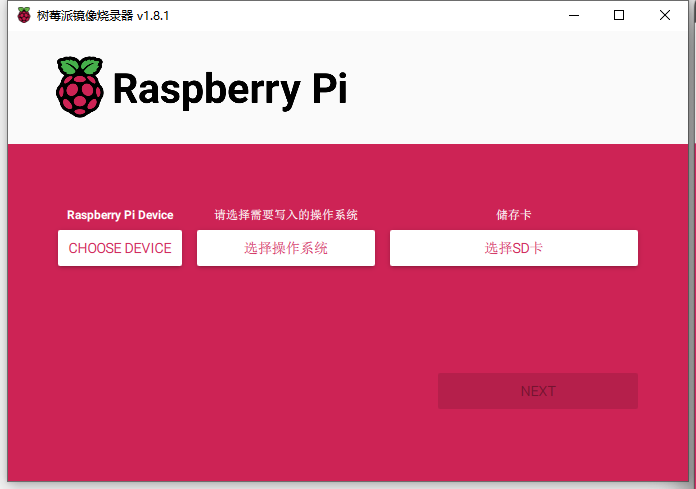
- 点击“CHOOSE DEVICE”,然后从列表中选择您的Raspberry Pi型号,这里我们选择Raspberry PI 5;
- 点击“选择操作系统”并选择要安装的操作系统。Imager 始终会在列表顶部显示适用于您的型号的 Raspberry Pi OS 推荐版本;
- 用读卡器将SD卡插入到电脑,再点击“选择SD卡”,一定要选择正确的SD卡;
- 点击“NEXT”,可以选择“编辑设置”来自定义操作系统,或选择“不”跳过;
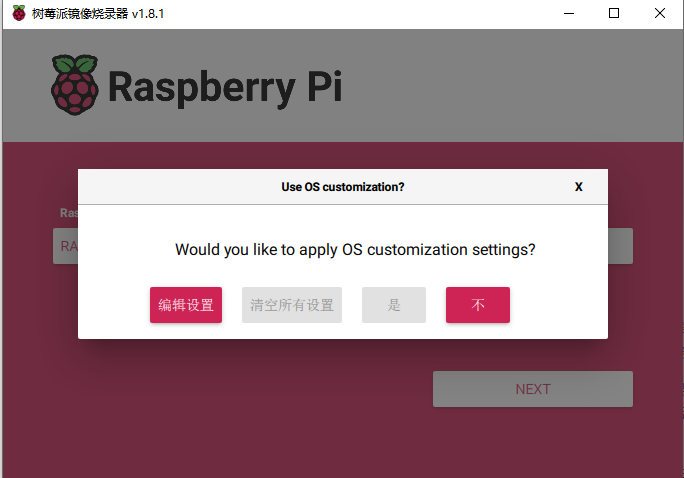
- 编辑设置可让您在首次启动之前设置 Raspberry Pi。您可以预先配置:用户名和密码、WiFi 凭证、设备主机名、时区、你的键盘布局、远程连接。如下图所示:
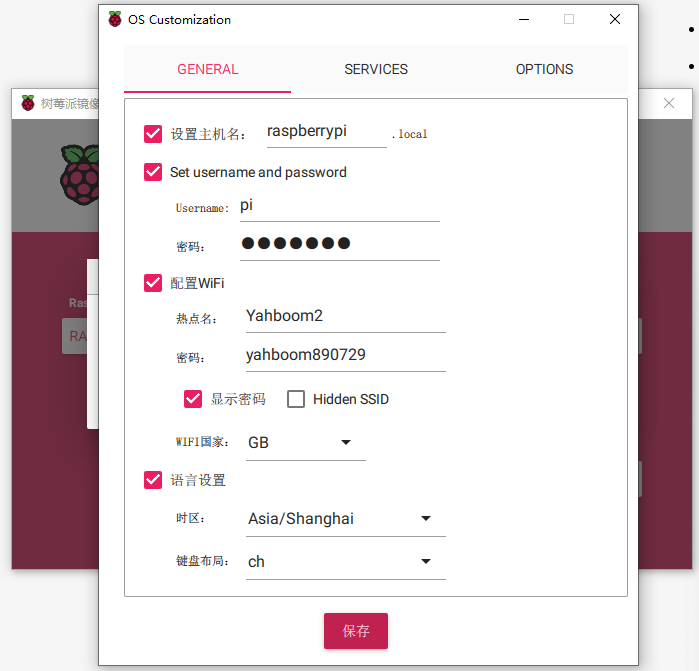
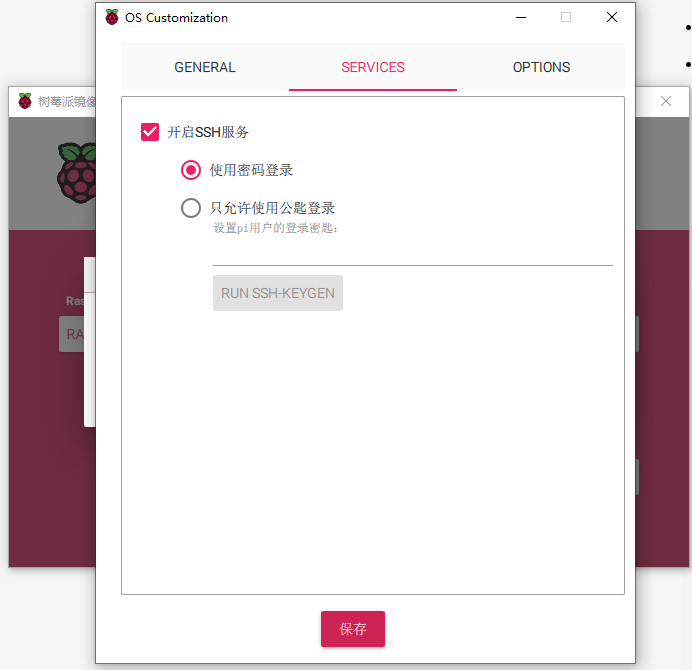
- 设置完成后点击“保存”,开始写入系统。
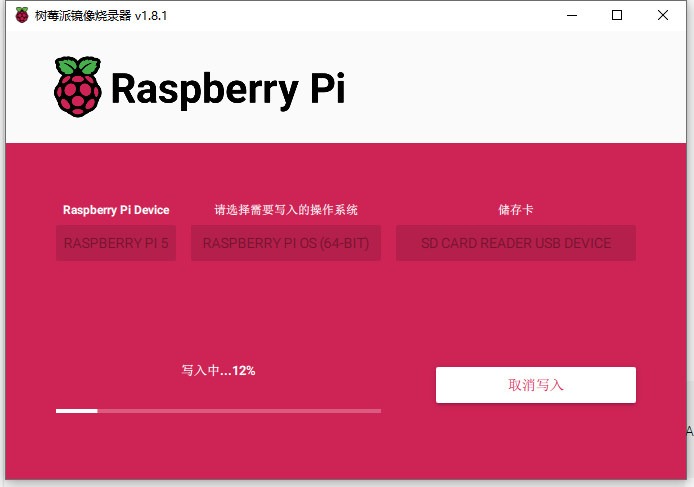
2.2、通过Win32DiskImager安装
准备:
1.一张2G以上的SD卡及读卡器,最好是高速卡,推荐Class4以上的卡,卡的速度直接影响树莓派的运行速度,笔者建议最好4G以上,否则后续开发空间会不够用。
2.使用专门的格式化工具SDFormatter格式化内存卡。
3.windows系统下安装烧写镜像的工具:Win32DiskImager。
烧写系统:
1.解压下载的系统压缩文件,得到img镜像文件;
2.将SD使用卡托或者读卡器后,连上电脑;
3.解压并运行win32diskimager工具;
4.在软件中选择img(镜像)文件,“设备”下选择SD的盘符,然后选择“写入”,然后就开始烧写系统了。
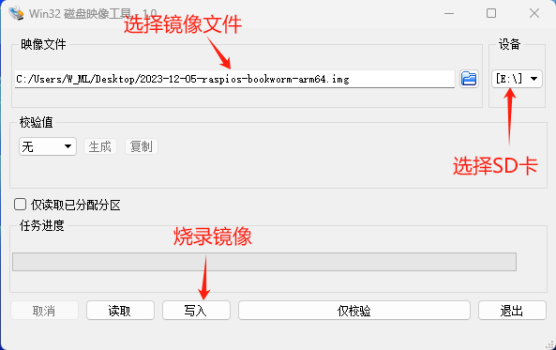
5.烧写结束后会弹出完成对话框,说明烧写就完成了,如果不成功,请关闭防火墙一类的软件,重新插入SD卡进行烧写。请注意烧写完,windows系统下看到SD卡只有74MB了,这是正常现象,因为linux下的磁盘分区Windows系统下是看不到的!
注:烧录成功后,系统可能会提示格式化内存卡,此时请勿将烧录好的内存卡格式化。
2.3、Windows下备份(还原)树莓派
树莓派使用SD卡来装载系统,如果SD卡丢失或者损坏,那么树莓派上的数据都会丢失,所以树莓派系统的备份很重要。
准备工作:a.树莓派SD卡; b.读卡器; c.安装Win32DiskImager软件
如果没有linux操作系统,在windows下也是可以备份的,只不过备份下来的文件大小其实是SD卡的大小。
先新建一个空白的.img后缀的文件,打开Win32DiskImager,然后按照下图选择sd卡,选择新建的空白.img文件,直接读取就可以备份系统了。如果需要重装,直接选择这个镜像文件,选择sd卡,点击写入就可以恢复了。
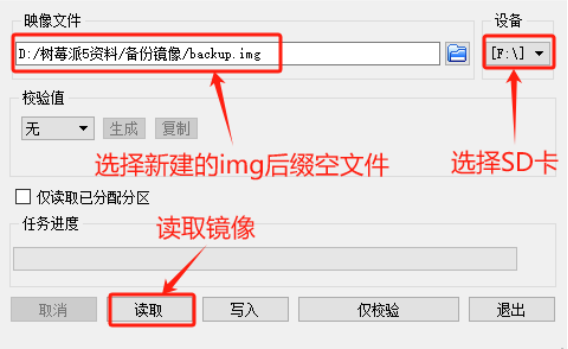
优点:操作简单,备份和还原同一软件实现。
缺点:占用空间太大,备份是整卡备份,得到的IMG是卡的大小,只能还原到原卡或大于原卡的卡。